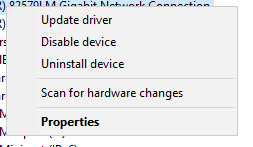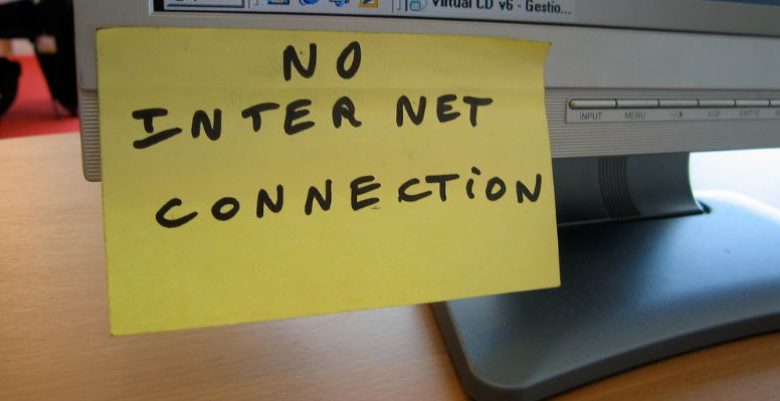
Est-ce que ça vous est arrivé? Vous vous connectez à votre ordinateur et commencez à travailler, lorsque soudainement vous n’êtes plus connecté à Internet. En regardant en bas de l’écran, vous voyez l’icône Wi-Fi et vous êtes sûr d’être connecté. Mais alors vous le voyez : le petit point d’exclamation indiquant un problème. Et lorsque vous cliquez dessus, vous remarquez ces mots : « Connecté. Pas d’Internet. » Voici quelques stratégies différentes pour essayer de faire fonctionner à nouveau votre machine Windows.
Contenu
Vérifiez votre modem et votre routeur
Assurez-vous que tous les voyants LED de votre modem et de votre routeur sont correctement allumés. Si des voyants sont éteints ou clignotent de manière inhabituelle, contactez votre fournisseur d’accès Internet.
Redémarrage
S’il semble que ce soit la réponse à tout, c’est probablement parce que cela fonctionne pour de nombreux problèmes différents. Arrêtez votre machine, votre routeur et votre modem. Laissez-les reposer pendant environ une minute pour se réinitialiser complètement, puis redémarrez-les.
Rechercher les problèmes liés au périphérique
Si d’autres appareils se connectent à votre Internet, vous pouvez avoir un problème avec l’adaptateur Wi-Fi de votre appareil.
1. Pour y remédier, cliquez sur l’icône Wi-Fi en bas à droite de la barre des tâches.
2. Cliquez sur « Résoudre les problèmes ».
3. Windows recherchera automatiquement les problèmes et essaiera de les résoudre pour vous.
Vider le cache DNS
Le cache DNS est une base de données temporaire dans laquelle votre ordinateur stocke les informations sur les sites Web que vous avez visités. Lorsque vous visitez un site, le cache convertit les adresses que vous avez saisies en une adresse IP composée de chiffres. Il est plus rapide pour votre appareil de conserver une liste de ces numéros dans le cache, vous n’avez donc pas à attendre que l’adresse soit convertie en étant envoyée sur Internet. Parfois, le cache DNS est corrompu, il peut donc être utile de vider le cache DNS.
1. Ouvrez l’invite de commande en appuyant sur Win + R.
2. Tapez cmd dans la zone.
3. Lorsque la fenêtre d’invite de commande s’ouvre, saisissez cette commande :
4. Appuyez sur Entrée et l’écran d’invite de commande vous indiquera quand il réussit.
Changer les modes Wi-Fi
Si vous utilisez un ancien routeur, un mode Wi-Fi obsolète peut causer ce problème. Il existe différents modes Wi-Fi dans un routeur comme 802.11 b, 802.11 b/g, 802.11 b/g/n, etc., b étant le plus ancien. Si vous avez un ordinateur plus ancien, essayez de changer le mode Wi-Fi.
1. Ouvrez n’importe quel navigateur Internet et connectez-vous au tableau de bord de votre routeur Wi-Fi en tapant l’adresse de votre routeur dans la barre d’adresse. Cette adresse est généralement 192.168.0.1 ou 192.168.1.1. Vous avez besoin de votre nom d’utilisateur et de votre mot de passe pour accéder aux paramètres. Vous les avez probablement créés lorsque vous avez configuré votre routeur.
2. Recherchez l’option Mode sans fil. C’est généralement sous Paramètres sans fil.
3. S’il y a une liste déroulante, sélectionnez l’option 802.11 b et enregistrez les modifications. Essayez 802.11g si le premier ne fonctionne pas. (Si vous ne voyez pas cette option, votre routeur peut ne pas être capable d’utiliser ces modes.)
Résoudre le conflit d’adresses IP
Votre appareil se connecte-t-il à Internet avec d’autres réseaux Wi-Fi mais pas le vôtre ? Si tel est le cas, vous pourriez avoir un problème avec une adresse IP ou un conflit DNS.
Pour vérifier si c’est le problème :
1. Accédez à l’invite de commande en appuyant sur Win + R et en tapant cmd dans la zone.
2. Lorsque la fenêtre d’invite de commande s’ouvre, saisissez cette commande :
3. Le serveur attribuera une nouvelle adresse IP à votre ordinateur.
Mettre à jour le pilote réseau
Tous les logiciels doivent être mis à jour occasionnellement, y compris les pilotes de votre routeur. Si vous avez un ancien pilote ou s’il a été corrompu d’une manière ou d’une autre, vous pouvez essayer de mettre à jour le pilote réseau. Il existe peut-être un endroit pour le faire dans les paramètres de votre routeur, comme nous l’avons utilisé à l’étape précédente.
Si ce n’est pas le cas, suivez ces étapes pour le mettre à jour.
1. Ouvrez votre gestionnaire de périphériques en appuyant sur Win + R.
2. Tapez devmgmt.msc dans la zone.
3. Appuyez sur Entrée. Le Gestionnaire de périphériques s’ouvrira.
4. Cliquez sur Adaptateurs réseau.
5. Faites un clic droit sur votre pilote Wi-Fi.
6. Sélectionnez l’option Mettre à jour le pilote.
7. Cliquez sur « Rechercher automatiquement le logiciel pilote mis à jour ».
Réinitialiser votre routeur
Si aucun des dépannages les moins drastiques n’a fonctionné, essayez de réinitialiser votre routeur aux paramètres d’usine. Oui, vous perdrez toutes vos données, mais les restaurer résoudra probablement le problème.
Pour ce faire, repérez le bouton de réinitialisation à l’arrière du routeur et maintenez-le enfoncé pendant environ dix à quinze secondes. Les lumières commenceront à clignoter lorsque vous l’aurez tenue assez longtemps.
Réinitialisez votre réseau
Cette solution finale est la plus radicale, et j’espère que quelque chose d’autre a fonctionné, et vous n’avez plus ce problème. La réinitialisation de votre réseau désinstallera et réinstallera les adaptateurs réseau. Il supprimera tous les réseaux auxquels votre ordinateur se connecte et oubliera tous vos mots de passe liés au réseau.
Ca ne marche toujours pas ? Contactez votre fournisseur d’accès Internet et laissez les professionnels s’en occuper.
Cet article est-il utile ? Oui Non